TRUNC関数:指定した桁で切り捨てる
TRUNC 関数は Excel で用意されている関数の一つで、対象の値の指定した桁数以下を切り捨てた値を取得します。ここでは Excel における TRUNC 関数の使い方について解説します。
※ TRUNC 関数は ROUNDDOWN 関数と動作は同じです。
※ Excel の対応バージョン : 365 web 2021 2019 2016 2013 2010 2007
(Last modified: )
TRUNC関数の定義
TRUNC 関数は対象の値から指定の桁数以下の部分を切り捨てた値を取得します。

1 番目の引数には対象となる数値または数値が含まれるセルを指定します。
2 番目の引数には切り捨てる桁数を指定します。桁数は 0 を指定した場合は小数点の位置、 1 のような正の数を指定した場合は小数の部分の位置、 -1 のような負の数を指定した場合は整数の部分の位置で切り捨てが行われます。
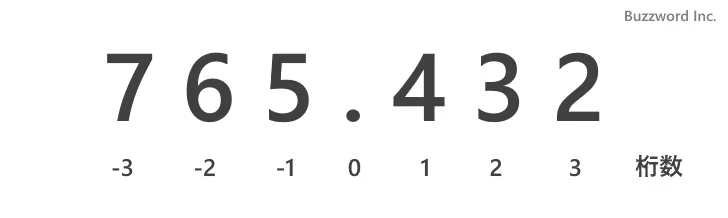
例えば対象の数値が 768.331 だった場合、桁数に 0 を指定した場合は 769 を返します。桁数が 1 だった場合は 768.4 、桁数が -2 だった場合は 800 を返します。
=TRUNC(768.331,0) --> 768 =TRUNC(768.331,1) --> 768.3 =TRUNC(768.331,-2) --> 700
また 負の値であっても指定した桁数以下の数値を単に切り捨てた値になります。例えば対象の数値が -7.365 だった場合、桁数に 0 を指定した場合は -7 、桁数が 1 だった場合は -7.3 を返します。
=TRUNC(-7.365,0) --> -7 =TRUNC(-7.365,1) --> -7.3
TRUNC関数の使い方
それでは実際に TRUNC 関数を使ってみます。 Excel のシートに対象の数値を次のように入力しました。
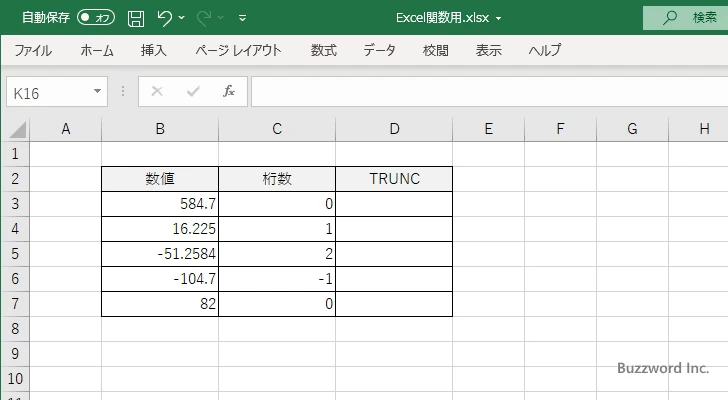
結果を表示する D3 セルに次のように TRUNC 関数を入力します。 1 番目の引数に対象の数値が入力されている B3 セル、 2 番目の引数に桁数が入力されている C3 セルを指定しています。
=TRUNC(B3,C3)
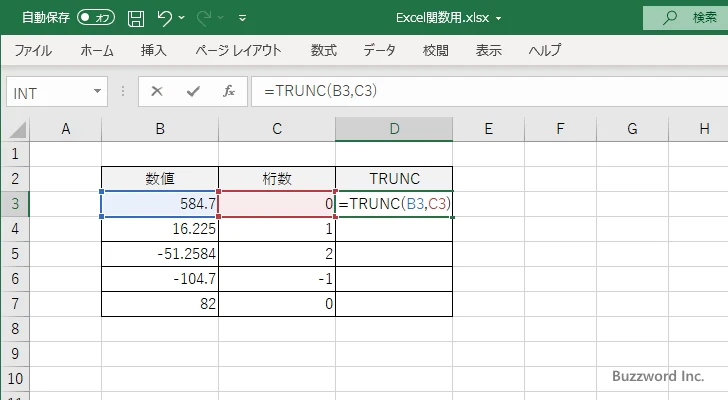
Enter キーを押すと、 D3 セルには次のように表示されます。
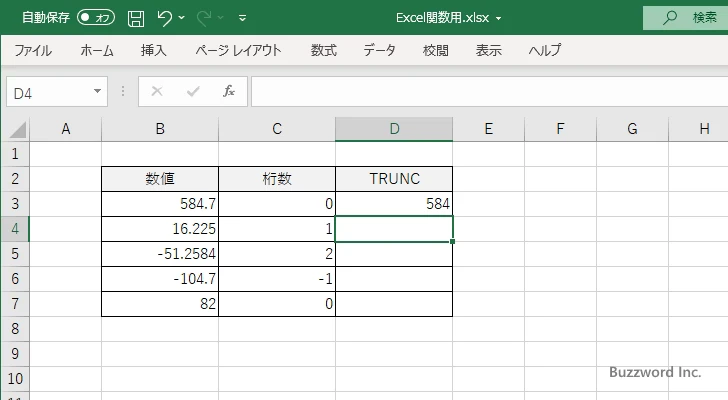
D3 セルから D5 セルについても同じように TRUNC 関数を入力しました。
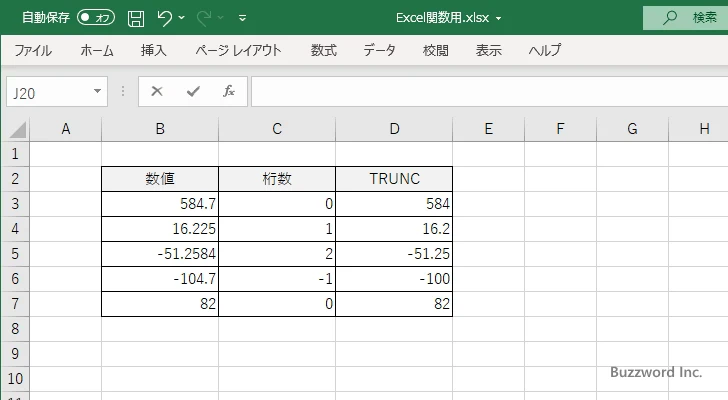
TRUNC 関数を使って指定した桁数以下を切り捨てた値を取得することができました。 INT 関数とは異なり負の数であっても指定した桁数以下の数値を単に切り捨てた値になる点にご注意ください。
-- --
Excel における TRUNC 関数の使い方について解説しました。
( Written by Tatsuo Ikura )

著者 / TATSUO IKURA
これから IT 関連の知識を学ばれる方を対象に、色々な言語でのプログラミング方法や関連する技術、開発環境構築などに関する解説サイトを運営しています。